Que hacer después de instalar Arch Linux
Tabla de Contenido
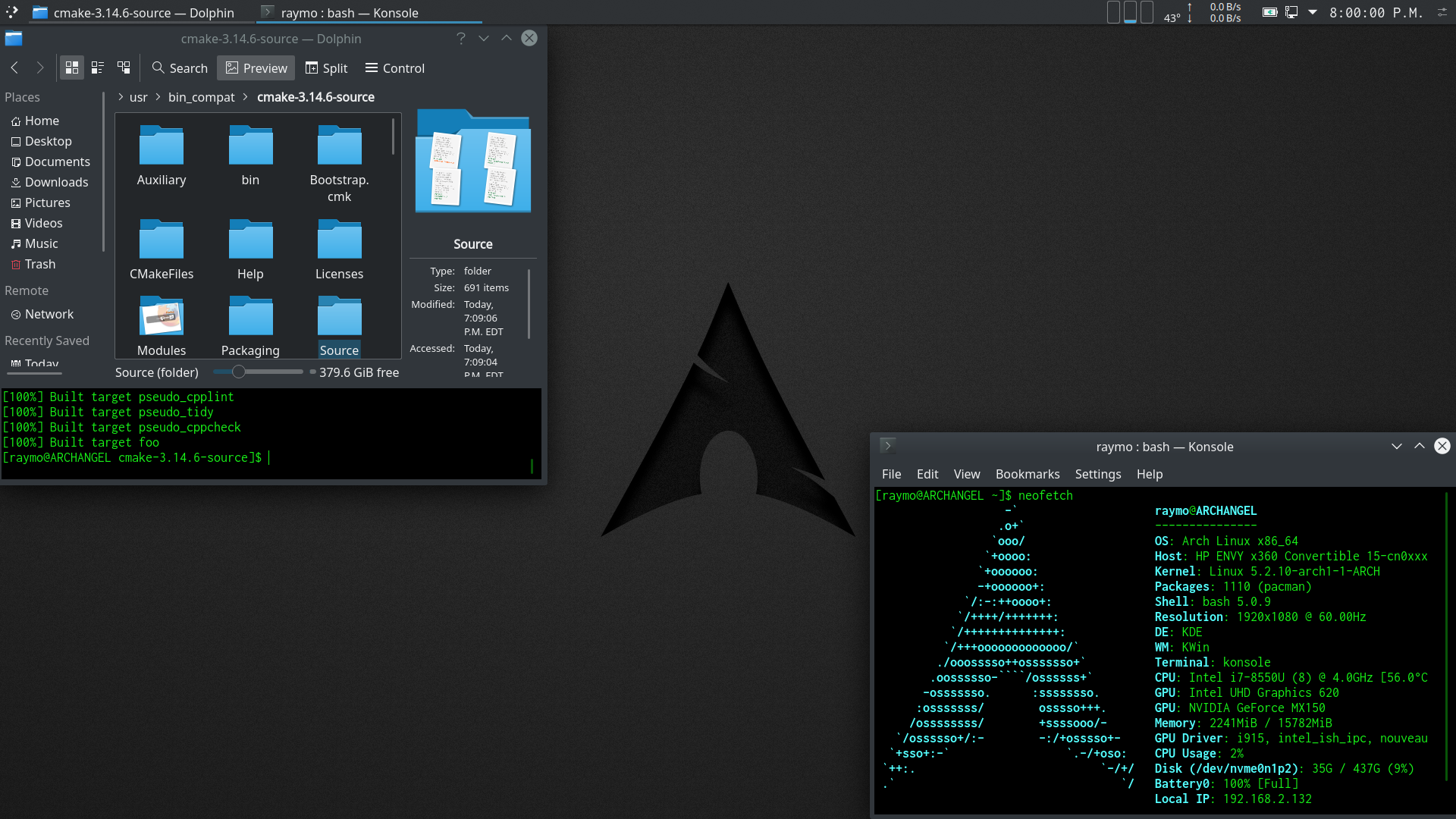
Descripción
Después de haber instalado Arch Linux en nuestros ordenadores hay que optimizar su uso configurando de manera eficiente nuestro sistema y reparando problemas que encontremos después de la previa instalación.
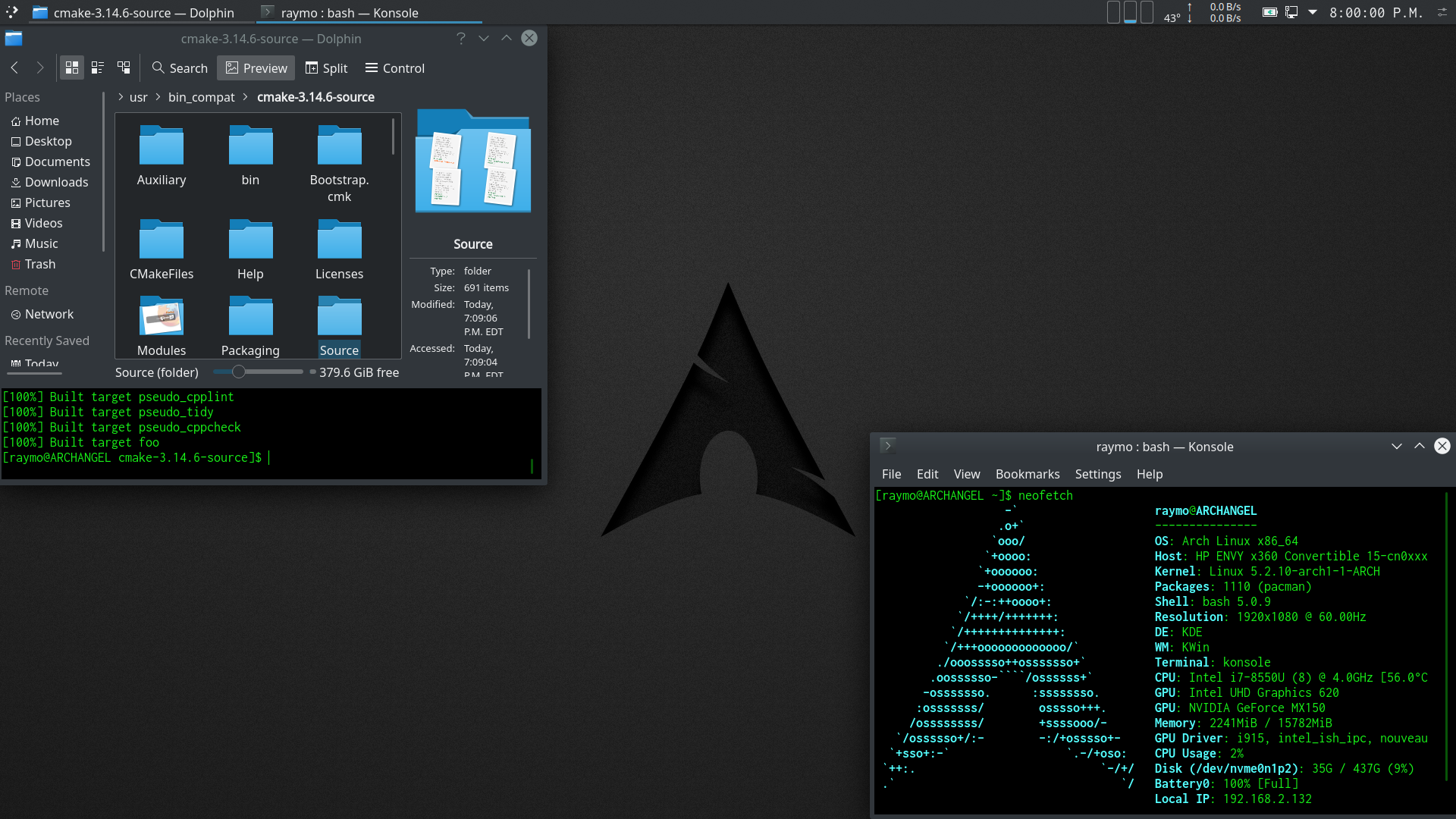
Corrección de conexiones
Algunos les ha pasado no se cuantos pero una vez me paso a mi que despues de una instalación de Arch limpio desde cero por alguna razón no se guardo o el demonio de Networkmanager no se configuro de manera correcta y no nos corre por internet el navegador eso lo vemos solo con hacer unas pruebas por ejemplo probamos el ping
# prueba del ping en linux
1. $ ping -c 3 google.com

Esto debería de devolver por lo menos un paquete pero si vemos este error de conexión no te desesperes y que no panda en cúnico hay una solución es la siguiente sigue estos pasos a continuación primero para los que usamos una linea cableada.
# Comandos para reconectarse
1. $ sudo su
2. # ip link

Veremos el puerto disponible en la red de nuestra máquina OJO esto se logra si tienes conectado el PC por RJ45 al modém debemos darle de alta primero de esata manera y reinstalar el demonio de Networkmanager por si acaso y reactivarlo.
# Activar Interfaz del puerto
1. # ip addr show dev enp0s3 (puede ser eth0 es un ejemplo)
2. # ping www.google.com curl https://google.com
Si todo salio bien y hicimos correcto la reactivacion del internet veremos lo que en esta imagen la respuesta del servidor de internet ahora debemos reinstalar NetworkManager y darle la orden de ejecutarse desde el principio.
# Reinstalación y Configuración de NetworkManager
1. # pacman -Sy --needed networkmanager network-manager-applet
2. # systemctl enable --now NetworkManager.service
3. # systemctl start NetworkManager.service
4. # systemctl status NetworkManager.service
Ahora si todo fue bien veremos que nuestr conexión con NetworkManager va en activo con el último comando entonces al reiniciar ya no tendremos ese problema al inicio.
Ahora para los Usuarios de Wifi pòrtatiles este se puede hacer mediante una interfaz llamada wifi-menu pero si en caso de que no haya rastro de ella después de la instalación te recomiendo mejor conectarlo mediante un cable ethernet ya que es mas rápido y sigues los pasos anteriores pero sino puedes por algun motivo este seria el paso a seguir.
# para conectarse si esta disponible wifi menu
1. $ sudo wifi-menu
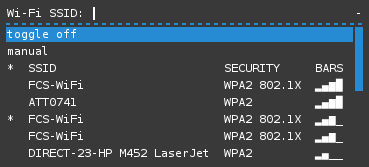
Te sáldra algo parecido a mi me sale con esta interfáz por un tema aplicado bueno solo entras el SSID de tu red de casa y pones la clave y luego procedes a realizar lo anterior que es conectarte y reinstalar NetworkManager.
Configuración de metapaquetes y limpieza
Esta parte es esencial recomiendo depurar un poco el sistema por si algun lagazo o experimentes un bajo rendimiento despues de la instalcion primero debemos instalarnos un optimizador en caso de que notes que tu cpu funciona un poco acelerador o lento si eres Intel o AMD del 2013 hacia atras sabras a lo que me refiero.
# Controladores de Micro-codigo para AMD o Intel
1. $ sudo pacman -Sy --needed intel-ucode
2. $ sudo pacman -Sy --needed amd-ucode

Bueno esa parte la mejoramos ahora nos falat usar algo mejor que el swap para optimizar la memoria ram ya que esta por alguna razon en Arch linux responde cuando quiere y estarala depurando de manera constante y manualmente es un poco engorrozo por ellos los chicos de la comunidad han hecho esta gran herramienta para solucionar este gran error les presento a la gran aclamada zramd es un gran gestor de memoria cirtual y para los que tenemos menos de 8GB de Ram lo agardeceremos porque nos permite llegar con lo justo a correr el Google Chrome con soltura y finura si sabemos que ese navegador traga ram y asi hay masoquistas que lo usan con menos de 8 de ram n.n.
# Zram configuration
1. $ trizen -Sy --needed zramd
2. $ sudo systemctl enable --now zramd.service
3. $ sudo systemctl start zramd.service
4. $ sudo systemctl status zramd
Con eso ya veremos que esta corriendo y este de manera automatica deshabilitara la memoria swap que creamos si la teniamos y se configurara con lo mas optimo que tengamos en nuestro sitema de manera automatica sin hacer nada bueno recomiendo dar un reinicio despues de este paso para que apliques bien el cambio.
# Limpieza de paquetes huerfanos
1. $ sudo pacman -Rns $(pacman -Qtdq)
Este ultimo comando nos sirve para que limpiemos lo que esta demas en nuestro sistema asi obtenemos mas espacio en nuestro disco duro opteniendo un estado optimo y perfecto para ejecutar nuestro escritorio a gusto.
Uso de Kernel para mejorar el sistema
Bueno este paso son para los que quieren o notan su maquina un poco baja de rendimiento en procesos como video-juegos o tareas pesadas que veian mejor rendimiento en el sistema de Microsoft bueno para ello linux le saca el jugo a tu PC garcias a tener una gran comunidad activa para ello desarrollaron kernel's custom para aquellos overclockeros o que deseen llegar al siguiente nivel cabe destacar que cada núcleo creado por la comunidad esta listo para un trabajo y procesador especifico existe para todo tipo de distribución no solo se limita a Arch Linux pero este articulo solo optimizamos Arch veremos mas detallado en el siguiente post mas adelante como hacerlo y las alternativas que existen en el mercado

En Arch tambien existe para cada procesador un núcleo diseñado para su proposito llevar al Cpu al máximo rendimiento por ejemplo si usas ADM Ryzen existe el Kernel Zen para estos procesadores de la última generacion de procesadores AMD y para los demas que usan intel se recomienda el Kernel Lts que obtiene muchas mejoras antes existia el Kernel Liquorix para ello pero nose que sera de aquel proyecto se quedo solo estancado para Debian y sus derivados aunque si deseas puedes quedarte con el de stock si notas que te va bien el sistema y no deseas mas de jugo en tu pc esto es opcional.
# Instalacion del kernel custom zen o lts harderned
1. $ sudo pacman -Sy --needed linux-lts
2. $ sudo pacman -Sy --needed linux-zen
3. $ trizen -Sy --needed linux-harderned
Recuerden muy bien no deben instalar el Kernel ZEN si tienes un procesador Intel porque notaras bugs gliches y sobre-calentamiento porque no fue diseñado para ese procesador y le darás peor rendimiento a tu PC.
Ahora para poder usar el Kernel recuerden linux y linux-lts son mas globales funcionan bien en intel y AMD aunque este ultimo el lts tiene la fortuna de tener soporte extendido que quiere decir que tiene parches de seguridad y mejor optimizacion para trabajar por amd tiempo por otro lado el normal solo se mantiene por unos cuantos meses y se actualiza muy frecuentemente lo cual con lleva a mayor error y bugs en cambio el linux-zen solo esta desarrollado para procesadores AMD de ultima generación arquitectura ZEN.
# Habilitación del kernel y eliminación del kernel antiguo
1. $ sudo mkinitcpio -p linux-lts (Intel y AMD)
2. $ sudo mkinitcpio -p linux-zen (AMD)
3. # eliminamos solo el anterior
4. $ sudo pacman -Rns linux
Ya con esto podemos disfrutar aunque si quieres puedes tener 2 tipos de núcleos no hay problema el sistema no se va a dañar en caso puedes arrancar desde el grub con el núcleo que desees eh iniciar el sistema en caso esto lo recomiendo si quieres tener un respaldo por si algún bug con el nuevo kernel o solo puedes removerlo como lo hicimos arriba.

Esta parte del GRUB si mas bien es algo estetico hay gente que la verdad como yo instala un solo sistema operativo y no usa el Arranque Dual y no nos gusta ver esa pantallita molesta al arranque para esos puristas les doy el tip ya que va ligado con esta parte para que puedas tener mas limpio y rapido el encendido del PC.

Primero debemos hacer lo siguientes pasos
# Edición del gestor GRUB
1. sudo (nano|vim) /etc/default/grub
2. Añadimos al final de la linea lo siguiente
3. GRUB_FORCE_HIDDEN_MENU="true"
Guardamos con las combinaciones de teclas Crtl+O y salimos con Crtl+X en nano, si usaste vim solo bastara con darle a la tecla Esc seguido de los dos puntos y colocnado en el buffer :wq!
Ahora debemos añadir un archivo para que en caso de que queramos por alguna amnera ingresar al menu del GRUB para seleccionar una opcion podamos hacerlo mediante la accion de una tecla y este puede aparecer de nuevo antes de entrar al sistema operativo añadiremos lo de este fichero o puedes copiar el siguiente archivo.
# 31_hold_shift
1. #! /bin/sh
2. set -e
3. prefix="/usr"
4. exec_prefix="${prefix}"
5. datarootdir="${prefix}/share"
6. export TEXTDOMAIN=grub
7. export TEXTDOMAINDIR="${datarootdir}/locale"
8. source "${datarootdir}/grub/grub-mkconfig_lib"
9. found_other_os =
10. make_timeout () {
11. if [ "x${GRUB_FORCE_HIDDEN_MENU}" = "xtrue" ] ; then
12. if [ "x${1}" != "x" ] ; then
13. if [ "x${GRUB_HIDDEN_TIMEOUT_QUIET}" = "xtrue" ] ; then
14. verbose=
15. else
16. verbose=" --verbose"
17. fi
18. if [ "x${1}" = "x0" ] ; then
19. cat <<EOF
20. if [ "x\${timeout}" != "x-1" ]; then
21. if keystatus; then
22. if keystatus --shift; then
23. set timeout=-1
24. else
25. set timeout=0
26. fi
27. else
28. if sleep$verbose --interruptible 3 ; then
29. set timeout=0
30. fi
31. fi
32. fi
33. EOF
34. else
35. cat << EOF
36. if [ "x\${timeout}" != "x-1" ]; then
37. if sleep$verbose --interruptible ${GRUB_HIDDEN_TIMEOUT} ; then
38. set timeout=0
39. fi
40. fi
41. EOF
42. fi
43. fi
44. fi
45. }
46. adjust_timeout () {
47. if [ "x$GRUB_BUTTON_CMOS_ADDRESS" != "x" ]; then
48. cat <<EOF
49. if cmostest $GRUB_BUTTON_CMOS_ADDRESS ; then
50. EOF
51. make_timeout "${GRUB_HIDDEN_TIMEOUT_BUTTON}" "${GRUB_TIMEOUT_BUTTON}"
52. echo else
53. make_timeout "${GRUB_HIDDEN_TIMEOUT}" "${GRUB_TIMEOUT}"
54. echo fi
55. else
56. make_timeout "${GRUB_HIDDEN_TIMEOUT}" "${GRUB_TIMEOUT}"
57. fi }
58. adjust_timeout
59. cat <<EOF
60. if [ "x\${timeout}" != "x-1" ]; then
61. if keystatus; then
62. if keystatus --shift; then
63. set timeout=-1
64. else
65. set timeout=0
66. fi
67. else
68. if sleep$verbose --interruptible 3 ; then
69. set timeout=0
70. fi
71. fi
72. fi
73. EOF
Aquí debemos crear con este script el archivo 31_hold_shift en donde podremos gracias a el invocar al GRUB mediante la pulsación de la tecla SHIFT de esta forma podremos usar el GRUB MENU antes de cada encendido para acceder a el debemos ahora mover este script a las ejecuciones y cargas de comandos del grub al inicio este se debe colocar en la siguiente ruta.
# Ruta de colocacion del fichero
1. sudo mv 31_hold_shift /etc/grub.d/31_hold_shift
2. sudo chmod +x /etc/grub.d/31_hold_shift
3. sudo chwon :root /etc/grub.d/31_hold_shift
4. sudo chwon :user-name /etc/grub.d/31_hold_shift
Importante darle permisos de ejecucion y permisos a los usuarios en caso reemplazamos la palabra :user-name por el nombre de nuestro usuario normal en linux asi podemos acceder al menu de arranque sin problemas pero ya cada vez que arranque ya no lo veremos y notaremos el tiempo de carga rapido peor eso si verán una pantalla negra nates si quieren pueden ir a este artículo y ver como agregar una bonita animacion de inicio y no solo ver esa pantalla negra.
Instalacion de Firewall Proteccion de Red
La red puede ser un lugar un poco peligroso ya que muchos virus andan sueltos por haya nomas en linux no nos afecta mucho pero en caso no estamos exceptos a sufrir de ataques por la red peor si usamos video-juegos para poner una barrera segura Microsoft usa defender como un integrado para defender a sus usuarios de los ataques externos en Linux podemos hacer algo parecido gracias a UFW

Este se instala de la siguiente manera para que podamos disfrutar de la protección adicional que nos brinda este firewall bloqueando aquellos puertos que no sean de mucho uso y añadiendo una capa de seguridad a los ya disponibles con reglas de seguridad estrictas.
# Instalación de UFW y GUFW
1. $ sudo pacman -Sy --needed ufw
2. $ sudo systemctl enable --now ufw.service
3. $ sudo systemclt start ufw.service
4. $ sudo systemctl status ufw.service
Con esto tendremos ufw que servira de cortafuegos para la red y filtrará las desgarcas y ataques externos que se produzcan por la red pero debemos hacerlo manualmente para ellos creando reglas pero les doy otra manera una pequeña interfaz grafica muy intuitiva que hace las cosas mas faciles solo basta digitar lo siguiente y lo veremos como una alicacion cabe recordar solo es compatible al 100% con GTK osea gnome o xfce mate , etc
# interfáz gráfica de ufw
$ sudo pacman -Sy --needed gufw
Si la instalamos asi ya nos quedaria listo porque sino tenemos ufw que es el script este se instalará de manera automatica.

Asi es como se ve solo debemos darle al check de estado en activo y seleccionar los perfiles ya preestablecidos para el uso que vien full configurado existe un perfil para la casa uno para empresa otro privado etc son facil de usar y funciona muy bien.
Instalación de Controladores Gráficos para AMD o Nvidia
Es verdad que muchos usamos gráficas en nuestro ordenador de torre o PC de tipo CPU de manera dedicada aunque también en algunos portátiles ya vemos estos logos que son los 2 fabricantes con disponibilidad del mercado en verdad de estos fabricantes me gusta mas AMD ya que esta empresa tiene un gran lazo con Linux siempre hay soporte de los últimos controladores y mejor optimizacion con el kernel y el Hardware pero gustos colores del otro lado de la moneda tenemos a Nvidia que tiene buenas gráficas y muy competentes en el mercado pero que son un dolor de cabeza para los Linuxeros siempre con gliches bugs y artifacs

Bueno para seguir debemos saber que gráfica usamos según su modelo y logo y a que marca pertenece entonces solo queda instalar lo siguientes, también existe Intel pero eso es para gráficos específicamente dedicados y solo es para ciertos modelos de CPU.
# Commandos de Graficos para Arch Linux
1. $ sudo pacman -Sy --needed linux-header
2. $ sudo pacman -Sy --needed linux-(lts|zen)-header
3. $ sudo pacman -Sy xf86-video-intel
4. $ sudo pacman -Sy xf86-video-amd
5. $ sudo pacman -Sy --needed nvidia nvidia-settings nvidia-dkms nvidia-utils
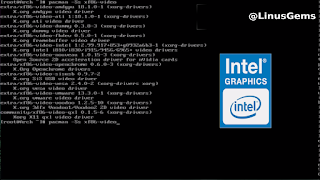
A por cierto se preguntaran que son los linux-headers estos es necesario si eres usuario de una gráfica Nvidia si como oíste y ya te jodiste amigo porque son cabeceras adicionales que necesitan los usuarios de estas gráficas ya que Nvidia al no llevarse bien con Linux y su creador no puedo implementar su codigo en el Kernel por ende la comunidad desarrollo estas cabeceras para que puedas implementar lo necesario para usar el driver privativo es muy importante no saltarte ese paso porque puedes ver un pantallazo negro al reiniciar tu ordenador y usas la gráfica solo con los drivers instalados y el kernel por defecto OJO hay veras que puse el kernel linux-zen y linux-lts estos se encuentran mas arriba en la sección mas anterior a esta hay hablamos de los Kernel y sus tipos y que usos es importante que si mezclas uno de estos kernel custom y no usas el Linux por defecto debes buscar la cabecera para este mismo no puedes instalar la cabecera del kernel linux acecas porque te puedes quedar inutilizable el sistema operativo y de hay es jodido el procedimiento para poder echarlo andar con normalidad en otro tema hablaremos de como solucionar errores en Linux.

Como se darán cuenta un qui-lombo para instalar los drivers de Nvidia y eso que tienes que hacer unas cosas mas adicionales en el kernel que veremos a continuación para que ande bien así que desde aquí reza unos cuantos padres nuestros para que tu gráfica Nvidia funcione bien a la primera y no de un error, mientras que AMD y Intel es fácil incluso con los drivers OpenSource del kernel por defecto ya andan sin problemas en cambio Nvidia es un caso incluso si instalaste Arch Linux puro.
# configuración del kernel adicional solo nvidia aunque tambien si quieres en AMD y Intel
1. $ sudo (nano|vim) /etc/mkinitcpio.conf
2. # Buscamos la linea que encierra los HOOKS o cabeceras ejemplo
3. # MODULES=(piix ide_disk reiserfs)
4. MODULES=(btrfs)
5. # veremos algo asi solo añadimos estos modulos (nvidia nvidia_modeset nvidia_uvm nvidia_drm) ASI
6. MODULES=(btrfs nvidia nvidia_modeset nvidia_uvm nvidia_drm)
Ahora solo reconstruimos el kernel con los comandos de compilación para que quede perfecto y seguimos rezando los 4 padres nuestros a que vaya bien al reinicio del sistema ojo es importante los módulos sino no anda nada bien para eso debemos fijarnos bien de nuestro kernel OJO eso ya lo hablamos en la sección de mas arriba si usas un kernel custom que no es el por defecto debes usar la sentencia para poder re-compilar los cambios del kernel estos deben ir en conjunto con las cabeceras que añadimos anteriormente con el vendito AMD eh Intel no pasa esto pero también si quieres mas estabilidad puedes agregar las cabeceras ya que incluyen codigo extra para trabajar bien con las gráficas aunque su función inicial era parchar el kernel contra las gráficas Nvidia pero bueno esos añadidos le hacen bien a nuestro Hardware en Linux.
# Ejemplo de compilacion del kernel Arch linux
1. $ sudo mkinitcpio -p linux (este es el mas comun pero si usas un kernel custom remplaza esta palabra por linux-lts o linux-zen)
2. $ sudo mkinitcpio -P (si usas mas de un kernel este no funcionara bien pero compilara en general lo que haya instalado)
Conclusión
Bueno esto nos garantiza un Arch mas estable limpio y seguro aunque si usas una gráfica nvidia como yo suerte en el largo camino pero beuno aqui esta si deseas mas tutroailes siguenos y tambien si quieres en el futuro un tutorial detallado donde abarquemos errores o otras sugerencias puedes añadirlo en los comentarios.
Te gusto danos una valoración en los comentarios. ★★★★★
